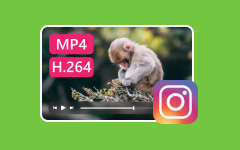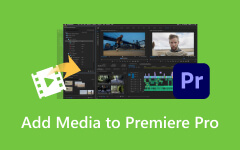Adobe Flash Playeria ei enää tueta: Syitä ja ratkaisuja annettu
Jos yritit käyttää Adobe Flash -sisältöä, olet varmasti oppinut tämän virheilmoituksen Adobe Flash Playeria ei enää tueta on rakennettu. Tämä soitin itse asiassa poistettiin käytöstä jo vuonna 2017, ja se suljettiin virallisesti viime vuonna 2020. Vaikka sammutus tapahtui, Flash-videoiden toistamiseen on edelleen olemassa ratkaisuja. Koska vaikka tämä virhe tapahtui Adobe Flashin pysähtymisen vuoksi, jotkin aiemmat selaimet ja soittimet tukivat sitä ja tällaisia tiedostoja. Kyllä, vaihtoehtoiset pelaajat ovat edelleen käyttökelpoisia. Joten anna tämän artikkelin selittää sinulle tämän virheen syyt.
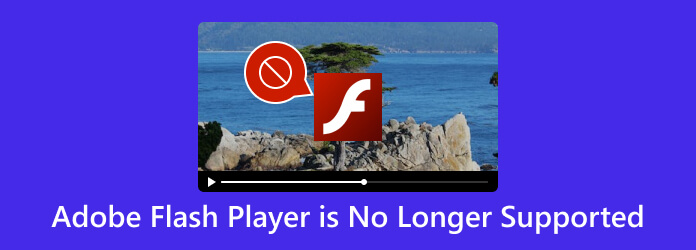
Osa 1. Mihin Adobe Flash Player on tarkoitettu?
Ennen kuin opimme, mitä Adobe Flashille tapahtui, meidän on ensin opittava siitä. Adobe Systemsin kehittämä Adobe Flash Player oli multimediaalusta, joka oli suunniteltu multimediatiedostojen toistamiseen verkkosovelluksissa ja verkkosivustoilla. Se helpotti runsaasti median toistoa, kuten videoita, animaatioita ja interaktiivisia sovelluksia, mikä auttoi verkkosivustoja olemaan jännittävämpiä. Lisäksi Adobe Flash Player tukee interaktiivisesti online-pelejä ja multimediaesityksiä ActionScriptin, sen komentosarjakielen avulla. Lisäksi se oli suosittu vektorigrafiikkaominaisuuksiensa vuoksi, mikä mahdollisti skaalautuvan grafiikan laadun menettämättä, mikä sopii erinomaisesti grafiikkaan ja animaatioihin.
Joten, mihin Adobe Flash Player on tarkoitettu? Se oli pätevä suoratoistovideo, jossa oli eri alustojen kehitys ja selainyhteensopivuus, mikä varmisti yhtenäisen kokemuksen eri käyttöjärjestelmissä ja laitteissa.
Osa 2. Miksi Adobe Flash suljettiin
Tietoturvahaavoittuvuuksien, teknisen vanhenemisen ja nopean siirtymisen vuoksi verkkomultimedian avoimiin standardeihin Adobe ilmoitti virallisesti Adobe Flashin sulkemisesta viime joulukuun 31. päivänä 2020. Sen lisäksi, että ohjelmisto on altis haittaohjelmille ja hakkereille, useat syyt ovat saaneet Adobe Flashin loppumaan. Tällaisia lisäsyitä ovat:
- • Resurssiintensiivinen, aiheuttaa sen kaatumisen.
- • Yhteensopivuusongelma, jossa Flash-sisällön avaaminen muiden laitteiden kanssa epäonnistui usein.
- • Hallituksen, teollisuuden ja sääntelyviranomaisten oikeudellinen painostus.
- • Web-standardien kehitys, jossa HTML5, JavaScript, CSS3 ja muut tarjosivat standardoituja ominaisuuksia monipuolisen ja interaktiivisen sisällön tuottamiseen.
- • Mobiililaitteiden tuen puute. Tämä on toinen syy, miksi Adobe Flash sammui. Mobiililaitteet, kuten iOS, eivät tukeneet sitä.
Mitä tämä tarkoittaa?
Koska Flash Player ei ole enää saatavilla, Adobella ei ole tietoturvakorjauksia tai päivityksiä, joten sinun on nyt suositeltavaa poistaa se, jos sinulla on se tietokoneellasi turvallisuussyistä. Toisaalta, jos sinulla ei ole sellaista, mutta aiot hankkia sellaisen, niin valitettavasti myös luvattoman Flash Playerin lataaminen joutui viruksiin tai haittaohjelmiin.
Osa 3. Flash-videoiden toistaminen ilman Adobe Flash Playeria
Ratkaisu 1. Lataa Flash Player -projektori
Oletetaan, että tietokoneellasi on Flash-videoita, kuten FLV- ja SWF-tiedostoja, ja haluat avata ne. Siinä tapauksessa voit yrittää ladata Flash Player -projektorin sisällön virheenkorjausohjelman. Huomaa kuitenkin, että Adobe ohjaa sinut EOL-sivulleen alkuperäistä virheenkorjausohjelmaa varten, sitten pääset Wayback-koneeseen ja hyödyntää sen latauslinkin hankkimista. Näin asennat Adobe Flash Playerin.
Vaihe 1Siirry Wayback-koneeseen ja lataa Flash Player sieltä.
Vaihe 2Valitse latauspainike käyttämäsi käyttöjärjestelmän mukaan. Kaksoisnapsauta Flash Playerin sisällön virheenkorjausprojektorin exe-tiedostoa ja jatka sen asentamista.
Vaihe 3Voit nyt avata Flash-videon napsauttamalla filee ja sitten avoin painiketta.
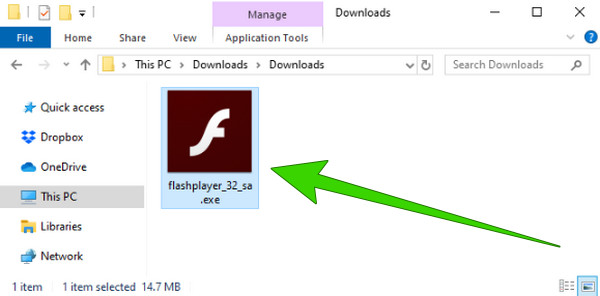
Ratkaisu 2. Muunna Flash-videot universaaleihin muotoihin
Flash-videoiden muuntaminen yleisimmin tuettuihin muotoihin on myös hyvä ratkaisu niiden avaamiseen tavallisilla mediasoittimillasi. Tätä varten tarvitset Tipard Video Converter Ultimate tehdä työnsä hyvin. Tämä on hämmästyttävä videon muunnosohjelmisto, joka voi muuntaa Flash-videosi nopeasti, jopa erissä muunnettaessa. Se johtuu sen GPU-kiihdytystekniikasta, joka tarjoaa sinulle 60x nopeamman nopeuden. Sen lisäksi se antaa sinulle yli 500 muotovaihtoehtoa. Pikaohjeet on esitetty alla.
Vaihe 1Käynnistä videomuunnin tietokoneellasi. Lataa Flash-videot napsauttamalla Plus -painiketta käyttöliittymän keskellä.
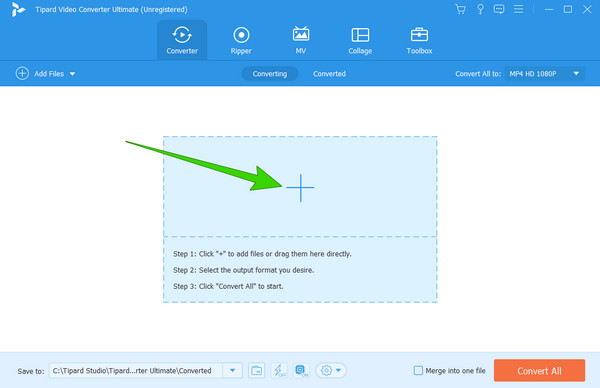
Vaihe 2Siirry sitten Muunna kaikki nähdäksesi videomuotovalinnat.
Vaihe 3Kun olet valinnut muodon, napsauta Muunna kaikki -painike aloittaaksesi prosessin.
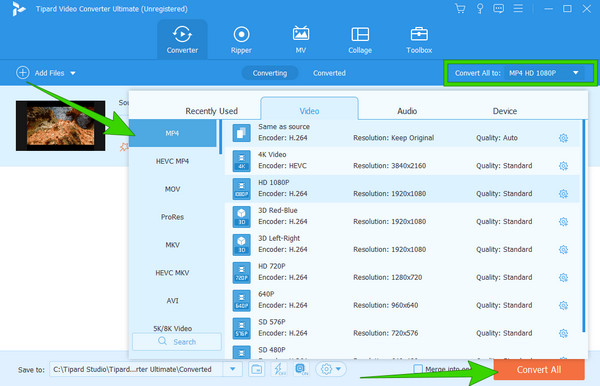
Osa 4. Ratkaisu Adobe Flash Player -virheen korjaamiseen, jota ei enää tueta Chromessa
Jos sinulla on myös ongelmia Flash Adobe -laajennuksen kanssa Chromessa, voimme suositella vaihtoehtoisen laajennuksen käyttämistä. Tästä syystä voit kokeilla tätä Flash Player -emulaattoria nimeltä Ruffle. Se on pohjimmiltaan työkalu, joka muuntaa Flash-videot muotoon, jota selaimesi ei estä. Voit hankkia tämän selainlaajennuksen noudattamalla alla olevia ohjeita.
Vaihe 1Siirry Google Chromeen ja etsi Ruffle.
Vaihe 2Napsauta sitten linkkiä ja siirry kohtaan Lataa vaihtoehto, kun avaat verkkosivuston. Kun olet ladannut laajennuksen, se on pakatussa tiedostossa. Nyt sinun on purettava se kansiostaan.
Vaihe 3Napsauta selaimessasi ellipsiä ja siirry kohtaan Laajennukset valinta saavutettuaan Lisää työkaluja -painiketta. Tämän jälkeen sinun on kytkettävä päälle Kehittäjätila ja kytke sitten Ruffle päälle.
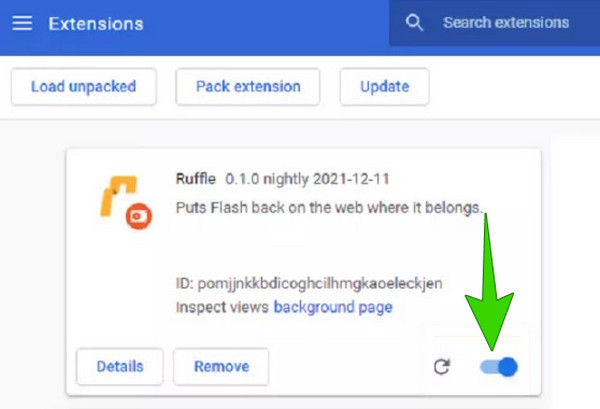
Osa 5. Usein kysyttyä Adobe Flash Playerista
Voinko silti asentaa Adobe Flash Playerin?
Siitä lähtien, kun Adobe Flash Player lopetti, sen lataaminen ei ole enää mahdollista. Myös vanhan version käyttö on lopetettu sen jälkeen.
Pitääkö minun todella päivittää Adobe Flash Player?
Ei. Adobe Flash Playeria ei voi enää päivittää, koska se lopetettiin virallisesti.
Kuinka asennan Flashin uudelleen?
Flashin uudelleenasentaminen on erittäin suositeltavaa turvallisuussyistä.
Voinko pelata Flash-pelejä ilman Adobe Flash Playeria?
Flash-pelejä on haastavaa pelata ilman Flash Playeria. Siksi voit toistaa ne kolmannen osapuolen selaimella, joka tukee Flash-tiedostoja.
Kuinka käytän Flash Playeria Chromessa?
Jos haluat suorittaa Flash Playerin Chromessasi, sinun on napsautettava ellipsiä ja sen jälkeen Lisäasetukset-painiketta. Siirry sitten Sisältöasetuksiin ja kytke kytkin päälle painamalla Flashia.
Yhteenveto
Adobe Flash Playerin vanheneminen Chromessa ja PC:ssä on surullinen asia. Mutta kiitos tehokkaiden ratkaisujen, jotka tyydyttävät toiveemme jatkaa Flash-videoiden toistamista. Jos pidät tätä artikkelia hyödyllisenä, levitä sitä myös muille. Luota Tipard Video Converter Ultimate videon muunnostehtävääsi ja odota häviötöntä muuntamista Flash-videoillesi.